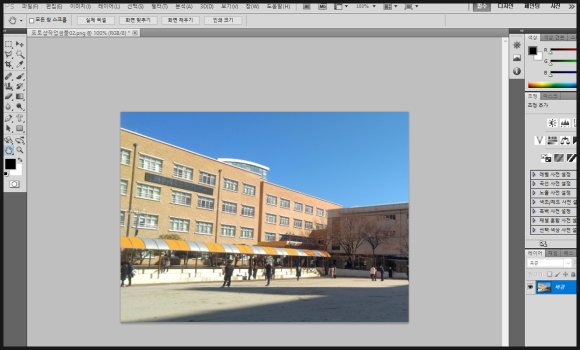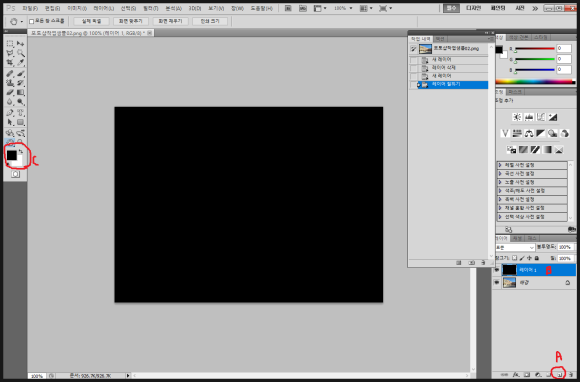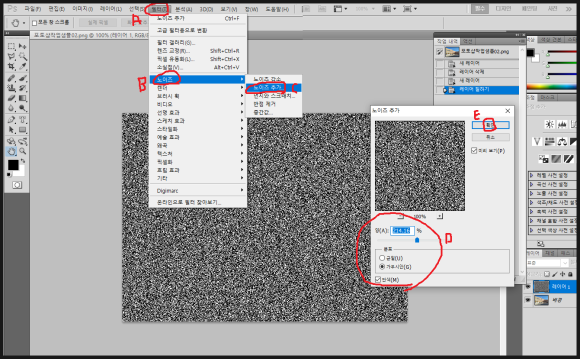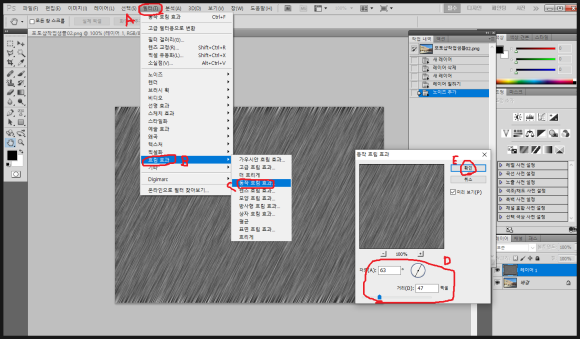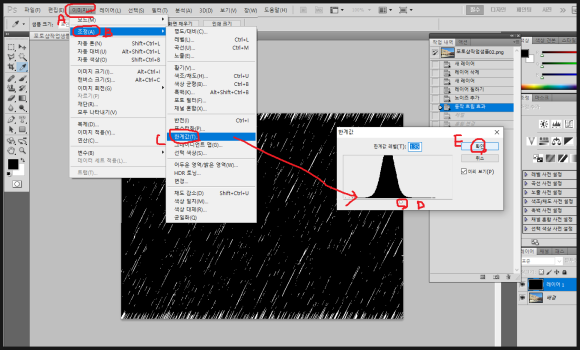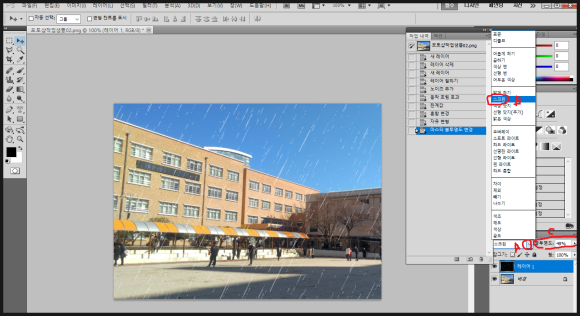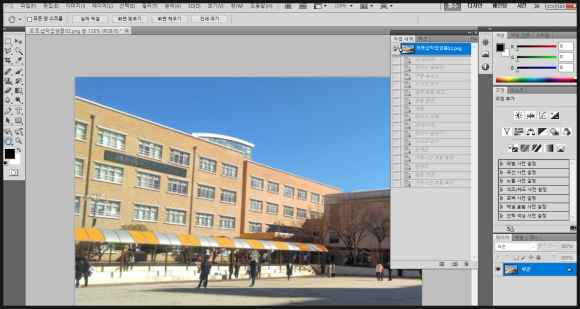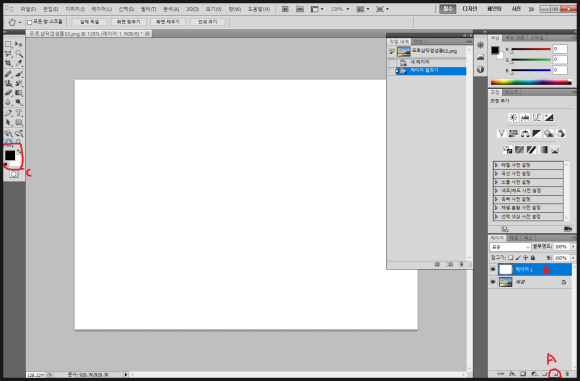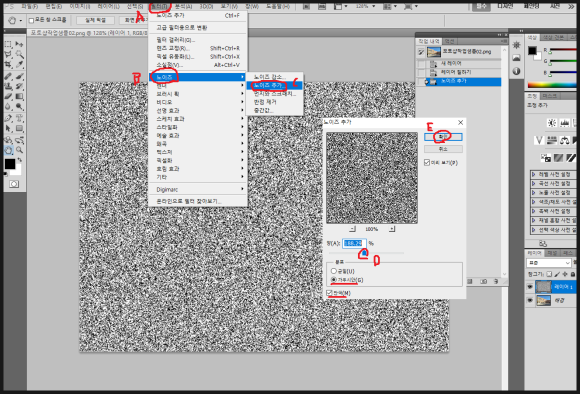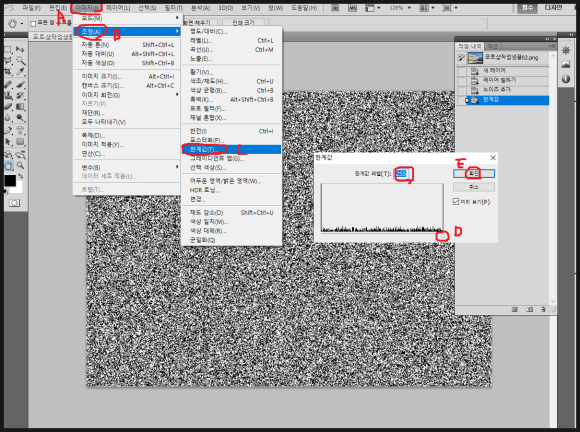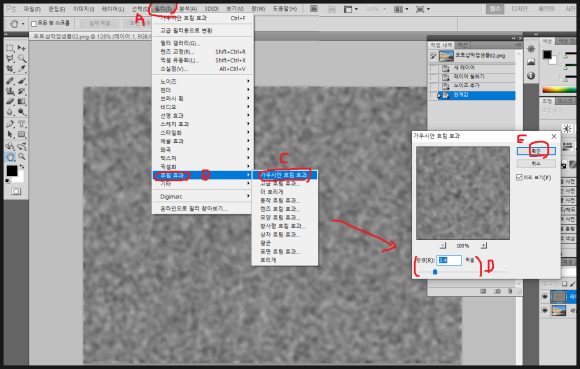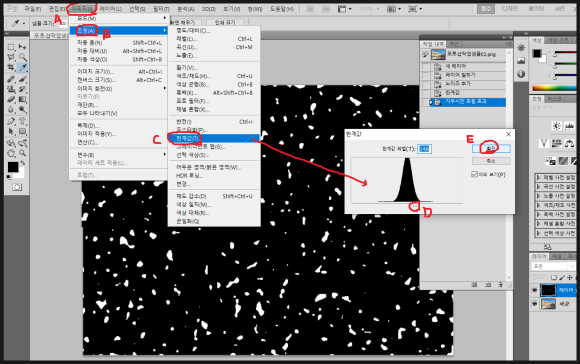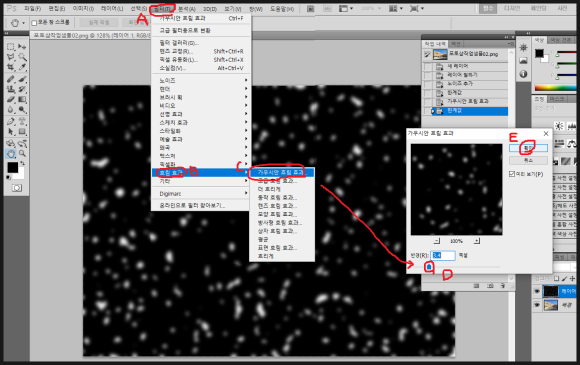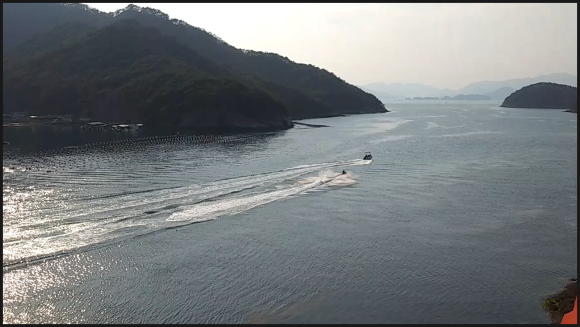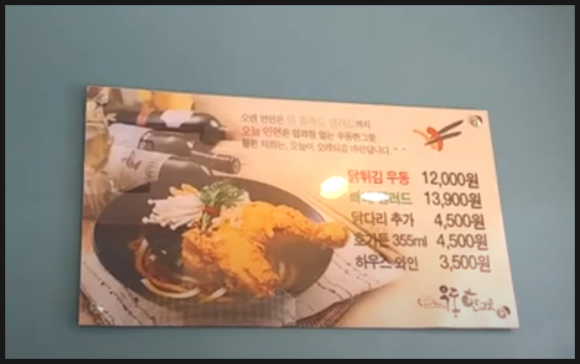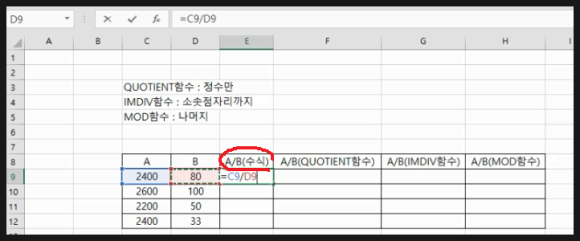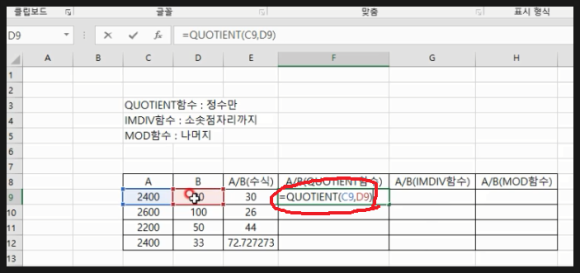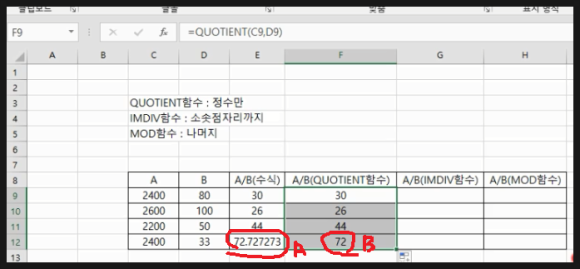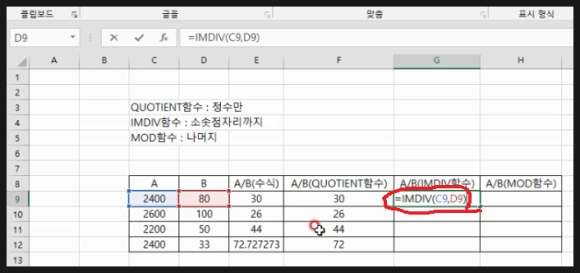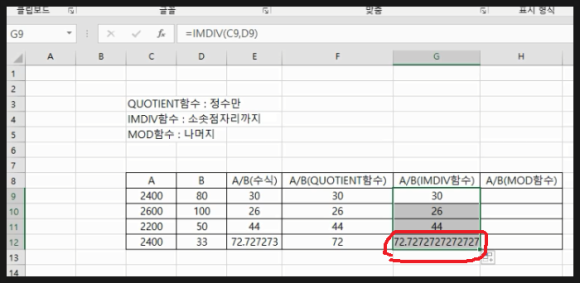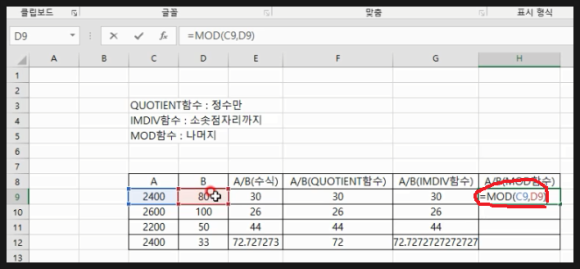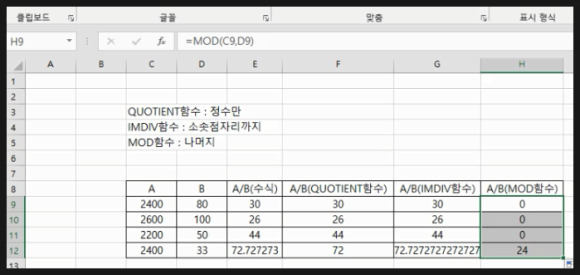|
| 구독신청~ 알림설정~ 좋아요. 감사합니다. |
오늘은 포토샵을 활용해 활용도가
많은 내부가 비어있는 글자를 만드는
방법에 대해 알아 보겠습니다.
마찬가지로 여러가지 방법이 있습니다.
포토샵은 어떻게 작업하느냐에 따라
다양한 방법이 존재합니다.그런데
오늘은 포토샵 레이어스타일과 레이어
팔레트의 칠의 투명도를 이용해 표현해
보겠습니다.
그래서 이러한 방법도 존재하는구나
하고 생각하시면 됩니다.
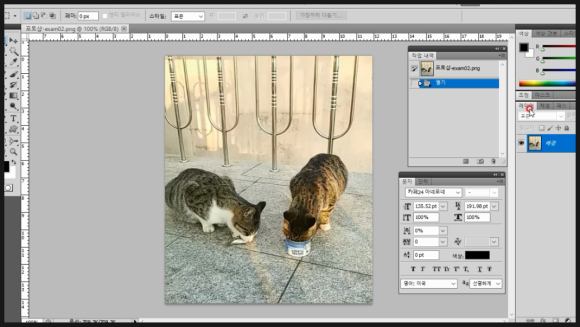
먼저 포토샵을 실행하고 합성할 이미지를
open합니다.
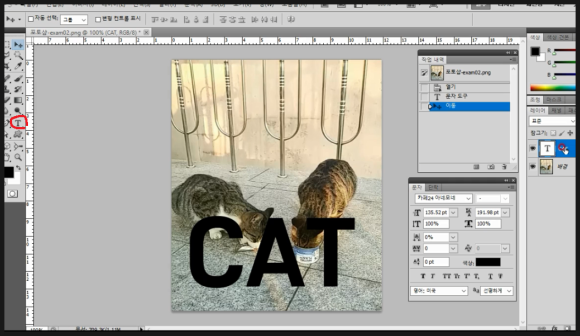
도구상자의 글자도구 즉 수평문자도구를
활용해 위 그림처럼 CAT란 글자를 입력
합니다. 크기와 서체는 원하시는 것으로
설정하시면 됩니다.
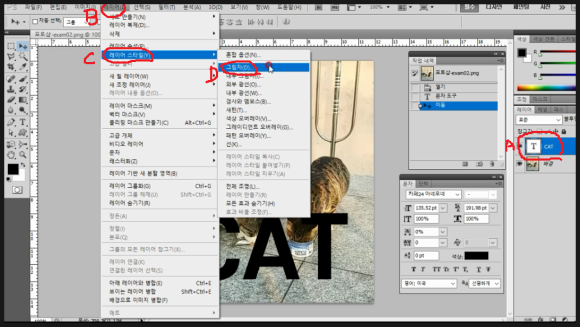
글자를 입력해 생성된 레이어(A)를 선택
하고 메뉴의 레이어/레이어스타일/그림자를
선택합니다.
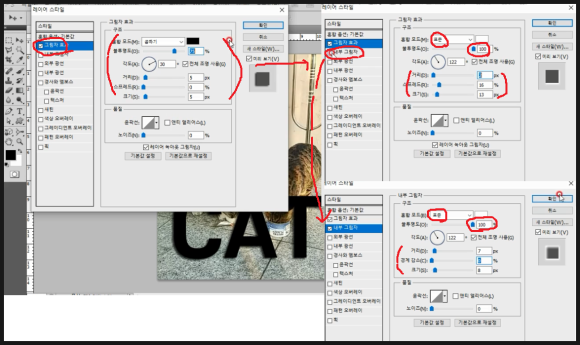
그러면 뜨는 창에서 그림자효과와
내부그림자효과를 같이 적용합니다.
그리고 위 그림처럼 혼합모드와 불투명도
그리고 미리보기를 보면서 슬라이드를
움직여 수치를 조절해서 적당한 값을
찾습니다. 정답은 없습니다. 사용자가
원하시는 모양을 잡으시면 됩니다.
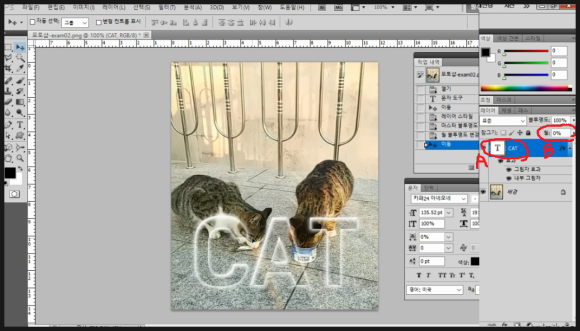
그리고 효과를 준 레이어를 선택(A)하고
레이어 팔레트의 (B)부분의 칠의 값을
0으로 적용하면 위 그림에서 보듯이
내부색상이 투명하게 되어 비어 있는것
처럼 표현 됩니다. 이렇게 마무리 하셔도
되고 추가적으로 레이어 스타일의
다른 효과도 중복 적용도 가능합니다.
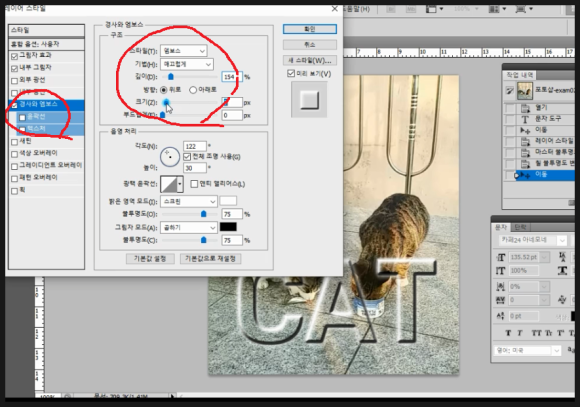
이렇게 투명하게 완성된 글자 레이어를
선택하고 다시 레이어/레이어스타일을
선택해 추가효과를 적용하는 실습을
해 봅니다. 위 그림은 경사와 엠보스를
적용해 입체효과를 표현해 본 것입니다.
다양한 연습과 실습으로 또 다른 표현도
해보고 많은 실습을 해보시면 많은
도움이 됩니다,